Android: Cómo ocultar aplicaciones

Si bien la mayoría de las aplicaciones en nuestros teléfonos están ahí porque las queremos y las descargamos en algún momento, esto no es cierto para todas.

Haces tanto con tu teléfono Android que es casi imposible intentar recordarlo todo. Lo que es aún más inconcebible sería intentar recordar el nombre de los sitios que visitó hace unos días y desea volver a visitar.
Pasas por tantas aplicaciones y sitios en un día que es posible que ni siquiera recuerdes si usaste uno que aparece en tu Actividad. Para registrar todo lo que hace en su dispositivo Android, es una buena idea habilitar su Actividad de Google.
Para ver lo que ha estado viendo en su dispositivo Android, vaya a myactivity.google.com e inicie sesión en la cuenta que desea verificar. Cuando inicie sesión por primera vez, verá la siguiente imagen con lo que accedió hoy.
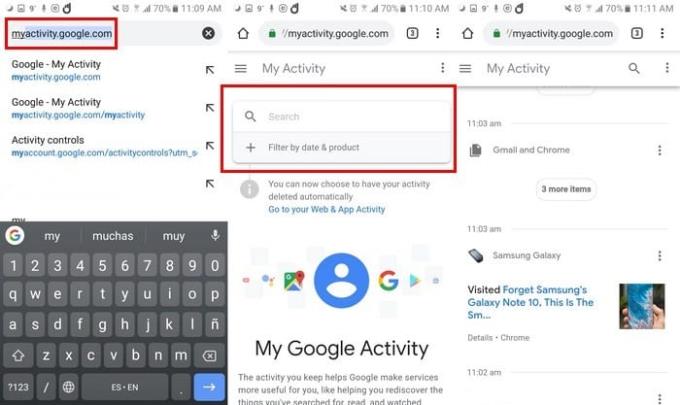
Para ver su Actividad de los últimos días, deslice el dedo hacia abajo y verá su Actividad de hoy, ayer, el día anterior y así sucesivamente.
Ahora que ha accedido a su actividad de Google, querrá ver cómo puede verla y administrarla. La lista de actividades incluso incluirá una imagen del contenido que vio para ayudarlo a recordar lo que estaba viendo.
En su lista de actividades, verá lo que vio y a qué hora. La información no le mostrará cuánto tiempo utilizó una aplicación en particular. Si selecciona la opción Detalles, puede ver información como la fecha, la hora, el sistema operativo y el modelo del dispositivo.
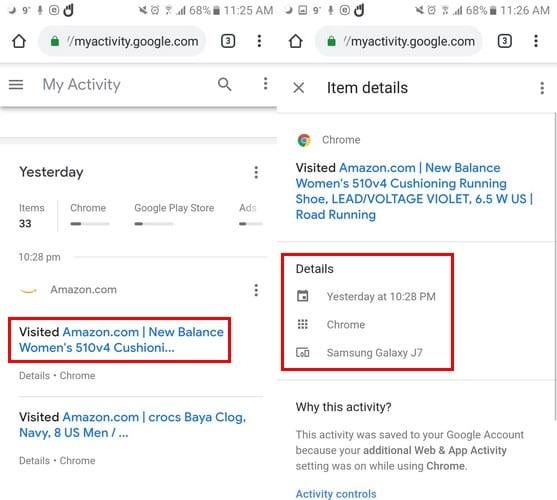
Tu Actividad incluso te mostrará lo que le preguntaste a tu Asistente de Google y también habrá un botón de reproducción a la derecha si quieres escucharlo. Tu actividad de Google no solo te mostrará el título del artículo que leíste, sino que también te proporcionará un enlace al mismo.
Borrar algo que miraste de tu lista es fácil. Toque / haga clic en los tres puntos a la derecha de la opción y elija la opción de eliminar. Es posible borrar su actividad de Google por fecha o por tema o producto.
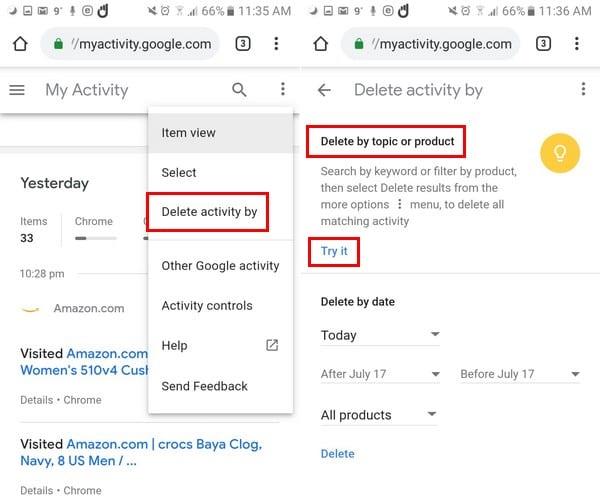
Para borrar por tema, toque los tres puntos en la parte superior derecha y seleccione eliminar actividad por opción. La opción para borrar por tema estará en la parte superior, toque las palabras azules para probarlo. En la barra de búsqueda, escriba la palabra clave que desea que Google encuentre.
Todos los resultados que verá tendrán que ver con la palabra que ingresó; en mi caso, ingresé la palabra Android. Para borrar su actividad, toque los tres puntos una vez más y toque eliminar resultados.
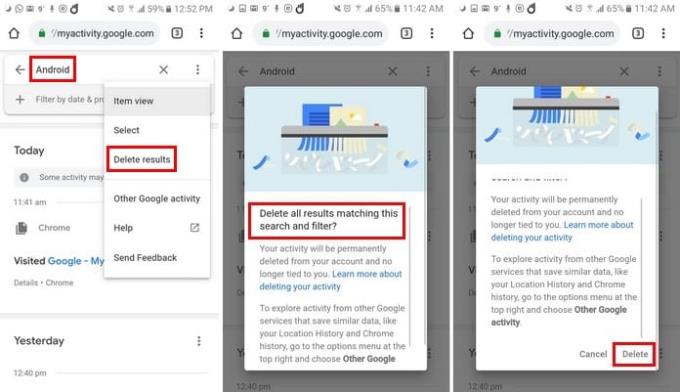
Al optar por esta opción vas a borrar todo lo que tenga que ver con tu palabra clave, pero si solo quieres borrar resultados específicos, elige la opción de seleccionar y no los resultados de borrar.
Después de seleccionar la opción, su Actividad de Google tendrá un cuadro en cada uno de ellos. Seleccione las que desea borrar y se volverán azules, para que sepa que están seleccionadas. Una vez que haya elegido los que desea eliminar, toque el icono de la papelera.
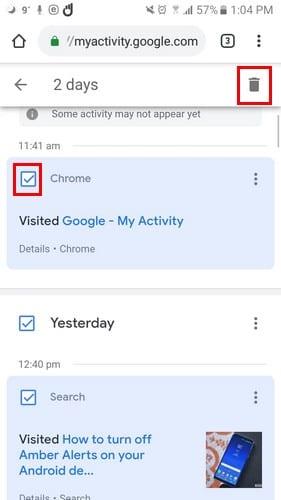
Buscar en tu Actividad de Google puede ser muy útil cuando necesitas recordar el nombre de un sitio, pero solo puedes recordar el que lo visitaste hace unos días. Para ver su actividad de Google, haga clic en la barra de búsqueda en la parte superior de la página para buscar por palabras clave.
Debajo de la barra de búsqueda, tiene la opción de filtrar por fecha. Puede buscar por hoy, ayer, últimos siete días, últimos 30 días, todo el tiempo y personalizado. Al seleccionar la opción que dice Después / Antes seguida de la fecha de hoy, aparecerá un calendario donde debe tocar la hora de interés.
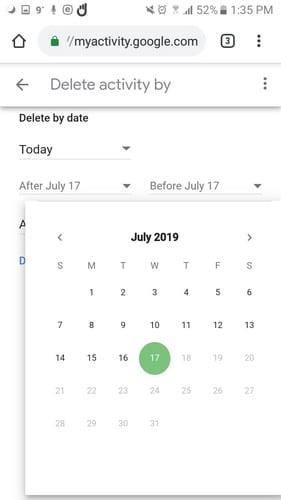
También habrá una opción para filtrar por producto de Google. Para buscar en todos ellos, marque la casilla que dice Todos los productos, si no, marque la casilla de los servicios que desea incluir en su búsqueda.
Si la idea de que Google registre todo lo que hace le da un poco de miedo, hay una manera de deshabilitar su Actividad de Google. Haga clic en los tres puntos en la parte superior derecha y vaya a Controles de actividad.
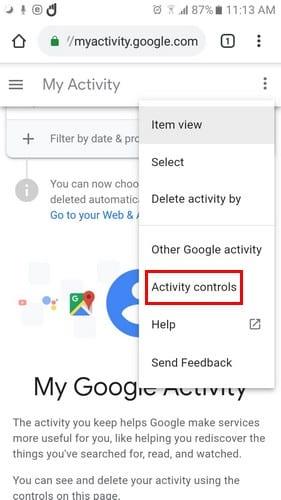
En la nueva ventana, verá todas las opciones que puede deshabilitar, como Actividad web y de aplicaciones, historial de ubicaciones, información del dispositivo y más.
A la derecha de cada opción, verá la opción de desactivar las que desee. Cada opción también tiene una opción para administrarlos individualmente. Desafortunadamente, no existe la opción de apagarlos todos a la vez.
Es tan secreto que Google puede saber más sobre nosotros que nosotros, pero al menos tienes opciones sobre cómo puedes administrar tu información. ¿Quieres poder ver toda tu actividad de Google? Comparte tu opinión en los comentarios.
Si bien la mayoría de las aplicaciones en nuestros teléfonos están ahí porque las queremos y las descargamos en algún momento, esto no es cierto para todas.
Siempre que Android incluye una función que te hace la vida un poco más fácil, definitivamente te sientes como un campista feliz. Las acciones de aplicaciones son definitivamente una de
El bingo puede ser una forma bastante divertida de pasar el tiempo, aunque según el estereotipo es un juego principalmente para personas mayores, esto no es cierto, hay personas
Hace mucho tiempo que los juegos han pasado de los viejos tiempos de los arcade a las consolas, las computadoras y, más recientemente, los dispositivos móviles. Aunque todavía hay algunos prejuicios contra
Aprenda algunos trucos de Gboard que quizás no conozca con esta publicación.
Si eres un ávido usuario de Android, es probable que tengas un montón de aplicaciones instaladas en tu teléfono inteligente. Como resultado, no tener suficiente espacio de almacenamiento es
Pruebe estos consejos si ha olvidado el código de acceso de su dispositivo Android y está bloqueado.
Obtén información sobre cómo solucionar un problema común en el que las notificaciones de tu dispositivo Android pueden demorarse o no mostrarse correctamente.
Google ha incorporado una función conocida como modo incógnito en el navegador Chrome, que permite a los usuarios navegar por Internet sin tener su historial.
Gracias a una aplicación de administración de archivos, es más fácil mantener sus archivos bajo control. File Manager Pro es una de esas aplicaciones de administración de archivos pagas que lo ayudan a administrar
Encontrar vuelos baratos es lo primero en lo que piensa cuando llega el momento de las vacaciones. ¿Quién no quiere ahorrar dinero, verdad? Pero, con tantas opciones
Aprenda a tomar capturas de pantalla en su dispositivo Android Pie y editarlas con este tutorial detallado.
Cuanto más cómodo sea hacer algo, mejor, ¿verdad? Lo mismo ocurre con el control del volumen en su dispositivo Android. Por ejemplo, tal vez quieras
FX File Explorer es una herramienta que permite a los usuarios cambiar la plataforma de su teléfono Android a una plataforma de escritorio. Funciona en teléfonos con la versión 2.2 de Android
Cambiar el estilo de fuente en su dispositivo Android definitivamente le da su toque personal. El estilo de fuente predeterminado no es horrible, pero puede resultar molesto
Aprenda los conceptos básicos sobre cómo usar Android Pay desde su teléfono inteligente o reloj inteligente Android.
Una lista de cosas que puede probar cuando su teléfono inteligente o tableta Android no se conecta a una red Wi-Fi.
Android Pie viene con muchas características geniales. Algunas de esas funciones no son tan fáciles de encontrar como otras, como la opción Feature Flags. Para usar estos
Aprenda a comprimir y descomprimir archivos en Android como lo haría con un sistema operativo de escritorio.
Las historias de Facebook pueden ser muy divertidas de crear. Aquí te mostramos cómo puedes crear una historia en tu dispositivo Android y en tu computadora.
Aprende a desactivar los molestos videos que se reproducen automáticamente en Google Chrome y Mozilla Firefox con este tutorial.
Resuelve el problema en el que la Samsung Galaxy Tab S8 está atascada en una pantalla negra y no se enciende.
Lee ahora para aprender a borrar música y videos de Amazon Fire y tabletas Fire HD para liberar espacio, desordenar o mejorar el rendimiento.
Un tutorial que muestra dos soluciones sobre cómo evitar permanentemente que las aplicaciones se inicien al arrancar en tu dispositivo Android.
Este tutorial te muestra cómo reenviar un mensaje de texto desde un dispositivo Android usando la aplicación de Mensajería de Google.
Cómo habilitar o deshabilitar las funciones de corrección ortográfica en el sistema operativo Android.
¿Te preguntas si puedes usar ese cargador de otro dispositivo con tu teléfono o tablet? Esta publicación informativa tiene algunas respuestas para ti.
Cuando Samsung presentó su nueva línea de tabletas insignia, había mucho por lo que emocionarse. No solo el Galaxy Tab S9 y S9+ traen las mejoras esperadas, sino que Samsung también introdujo el Galaxy Tab S9 Ultra.
¿Te encanta leer libros electrónicos en las tabletas Amazon Kindle Fire? Aprende cómo agregar notas y resaltar texto en un libro en Kindle Fire.

























